Редактирование
Содержание
Обзор редактирования
Режим редактирования (изменения) доступен почти во всех окнах Nozbe Classic: в окне Приоритетов, внутри каждого проекта и в календаре. Для списка проектов и категорий также есть отдельные опции редактирования.
В режим мульти-редактирования для проектов (1) или задач (2) можно войти, используя кнопку в нижней панели.
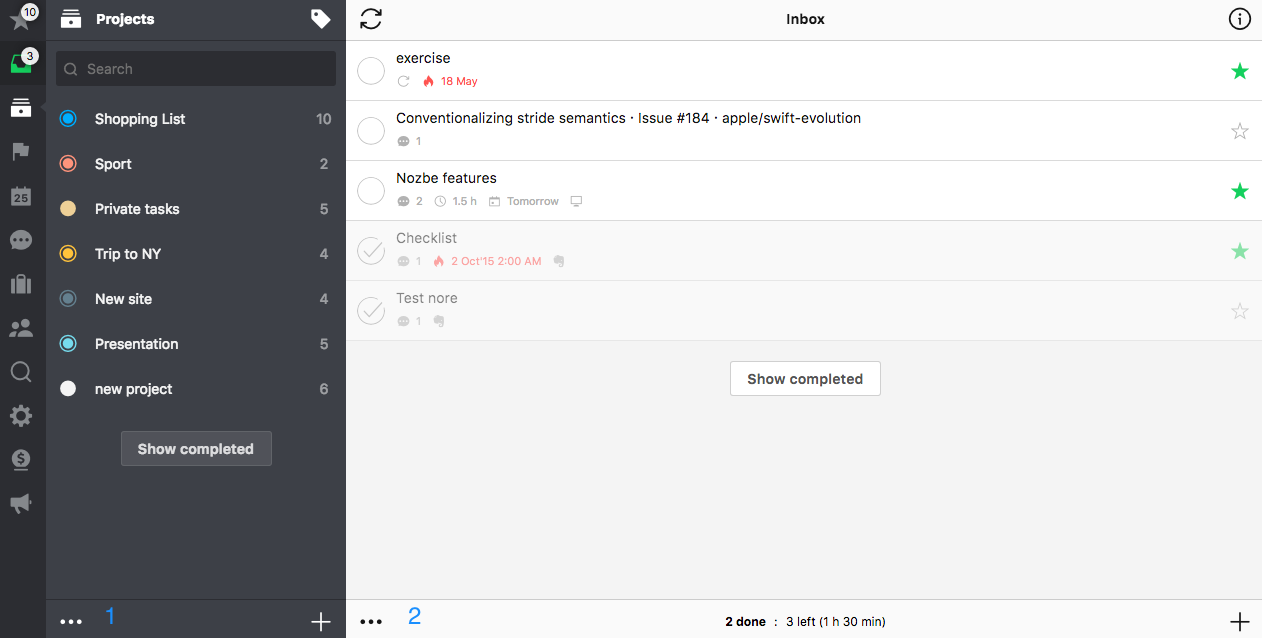
Процедура редактирования
Использовать режим редактирования удобно благодаря возможности за один раз внести поправки в целую группу задач/проектов/категорий. Перейдите в любое окно, нажмите кнопку „изменить” в нижней панели. Нажав ее, вы увидите такое окно:
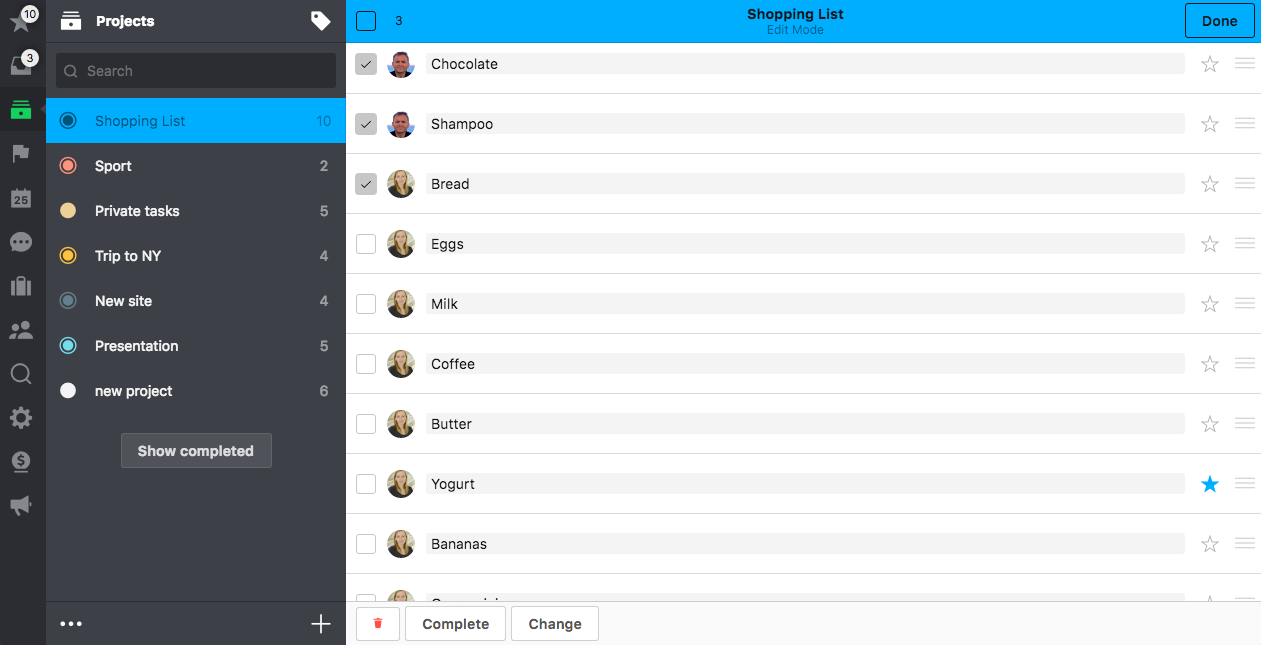
На нижеуказанном скриншоте для редактирования выбрано несколько задач (1). В деталях задачи выделены параметры, которые уже установлены или выбраны (2). Чтобы начать изменять детали всех выделенных задач, следует использовать кнопку „Изменить” (5), которая появляется, когда вы выбираете режим редактирования. Просто выберите нужные параметры деталей задачи (2)(3), установите их или добавьте новый комментарий ко всем выделенным задачам (4), подтвердите и нажмите „Готово” (6)
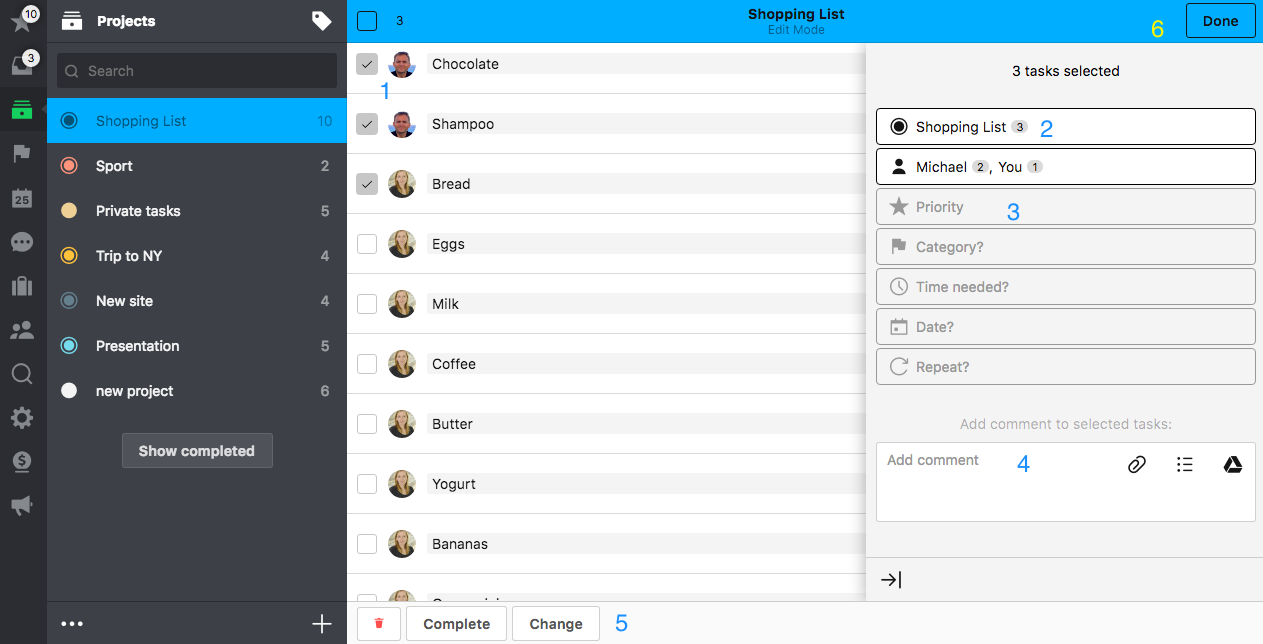
В этом примере мы решили изменить/добавить категорию.
- выберите одну или несколько категорий из списка (в данном случае была выделена категория “Покупки”)
- подтвердите выбор, используя кнопку „Подтвердить”
- сохраните изменения, нажимая кнопку „Готово” сверху
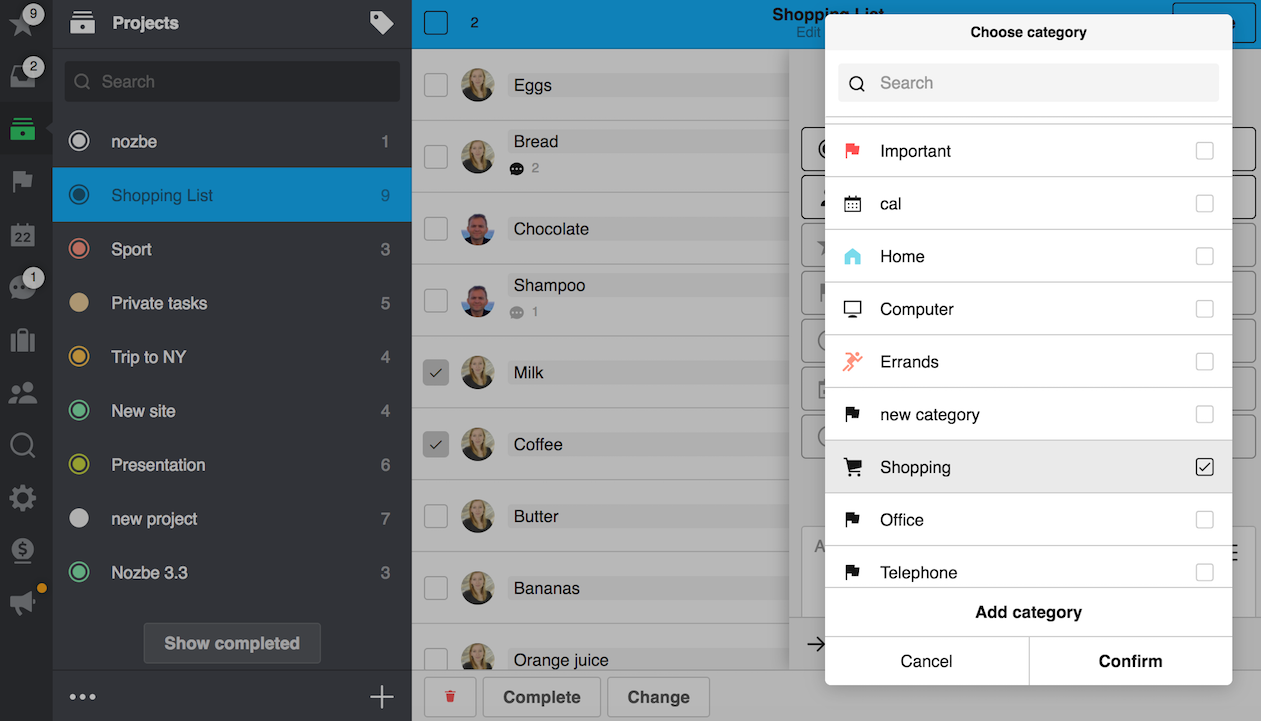
Так же выглядит эта процедура и для других желаемых изменений. Необходимо выполнить все шаги.
Редактирование списка проектов
Как уже упоминалось, этот режим доступен и для списка проектов. Соответствующая кнопка находится внизу списка проектов.
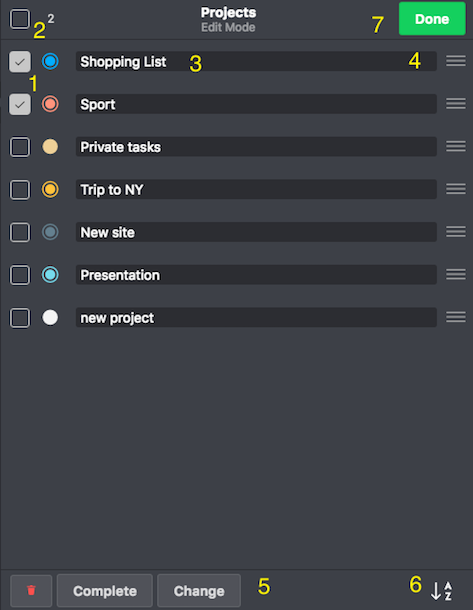
- Выберите проект
- Можно выбрать все проекты
- Можно редактировать названия проектов
- Иконка перетаскивания (захватите здесь, чтобы вручную упорядочить проект… *обратите внимание, что это вступает в противоречие с алфавитным порядком, поэтому можно использовать вариант 4 или 6).
- Функция кнопки „изменить” похожа на ту, которая находится в режиме редактирования задач. Она предоставляет доступ к опциям, применимым к проектам (добавление/удаление ярлыков, изменение цвета и т.д.)
- сортировка списка по алфавиту (иконка зеленая - функция включена; иконка белая - выключена)
- когда все изменения внесены, не забудьте нажать кнопку „Готово” в верхнем правом углу. Только тогда они сохранятся.
Обратите внимание, что можно редактировать только свои проекты или те проекты, в которых вы являетесь Администратором. Остальные проекты изменять нельзя.
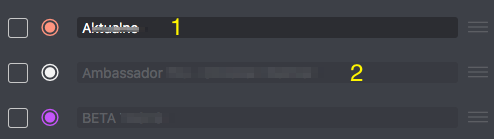
Редактирование с мобильного устройства
Режим редактирования с мобильного устройства отличается от версии для PC/Mac. Опцию перетаскивания, доступную в стандартных версиях, мы перенесли в режим редактирования (во избежание конфликта с жестами). Это единственное место, где вы сможете перетаскивать задачи.
Войдя в окно, вы сможете перетаскивать задачи и проекты, используя иконку с тремя линиями, находящуюся справа от названия задачи. Она выглядит вот так:









